解决上传CSDN导入.md文件图片链接失败问题
在写完自己的blog上传到CSDN时总是图片链接失败,需要一张一张的手动上传很是麻烦。
渐渐的就因为自己的懒惰,发现了图床的概念。
废话少说直接干货。
软件使用
markdown文件建议使用Typora。
图床需要下载PicGo。
下载链接 https://github.com/Molunerfinn/PicGo/releases
配置Gitee仓库
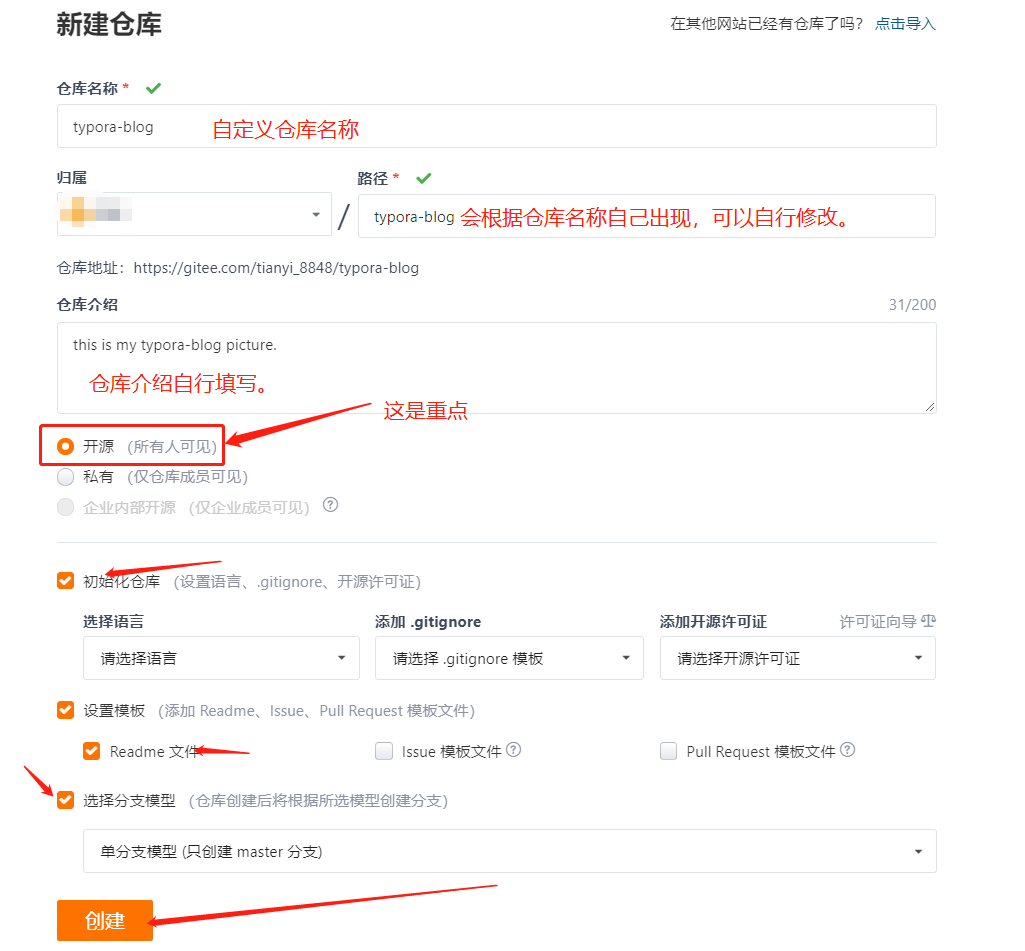
私人令牌
点头像进入个人设置找到私人令牌
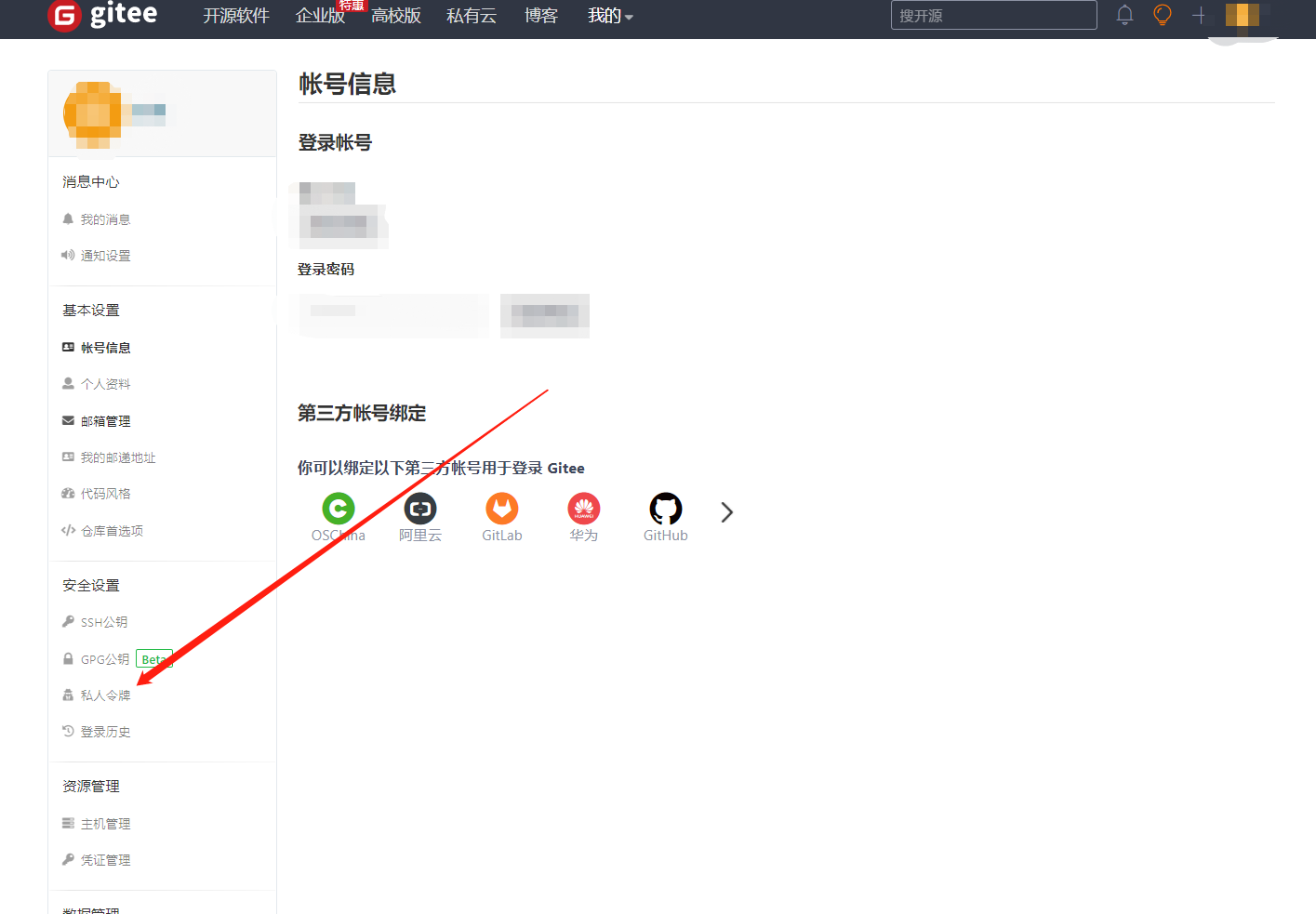
生成新令牌

勾选
勾选这一个其实就够了,提交
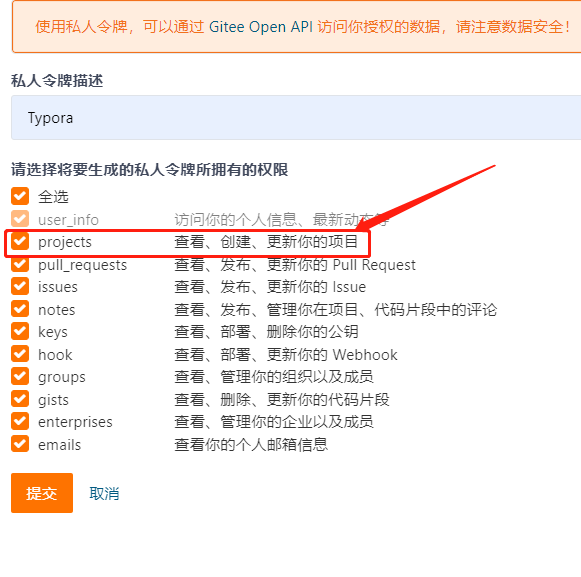
密码验证
输入自己的密码
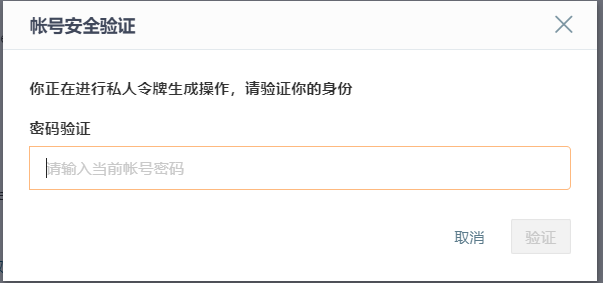
令牌生成
一定复制先保存下来
一定复制先保存下来
一定复制先保存下来
这个只会是显示这一次之后就不会出现了,如果想要可以重新申请。
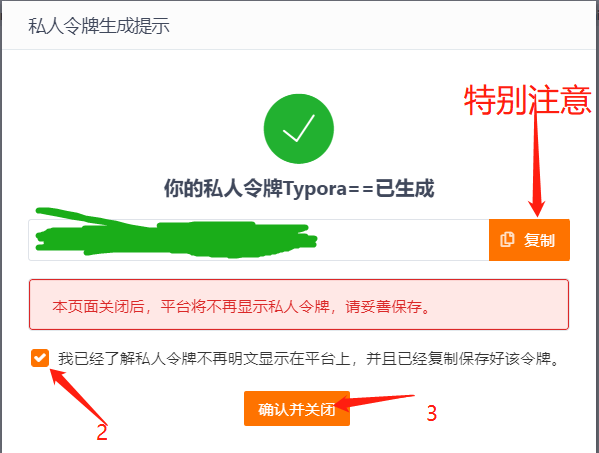
PicGo设置
下载链接 https://github.com/Molunerfinn/PicGo/releases
安装运行完成后。双击打开界面。
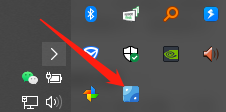
安装gitee插件
安装之前先确保自己有安装Node.js
安装完后重启。
如果这里安装不上文章结尾有手动安装的方法
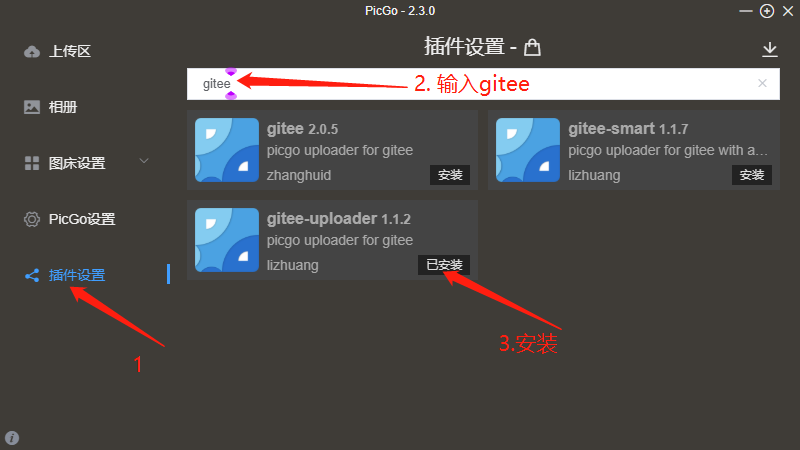
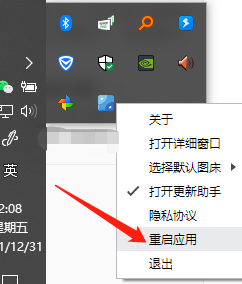
PicGo设置
设置Server
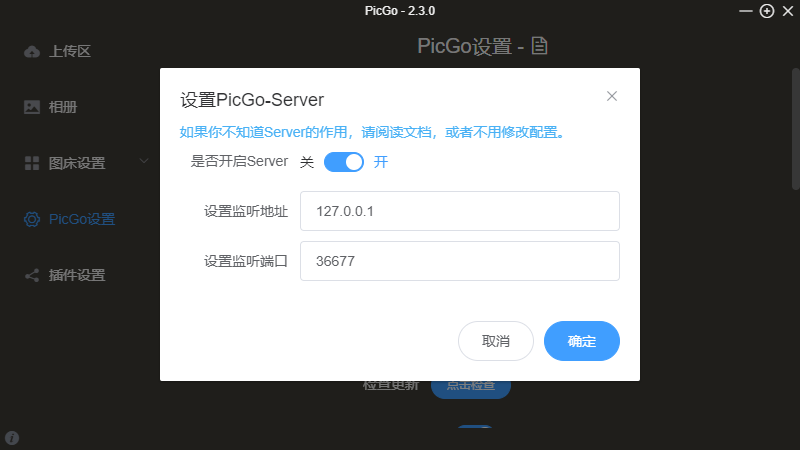
设置其他(自己习惯自己设置)
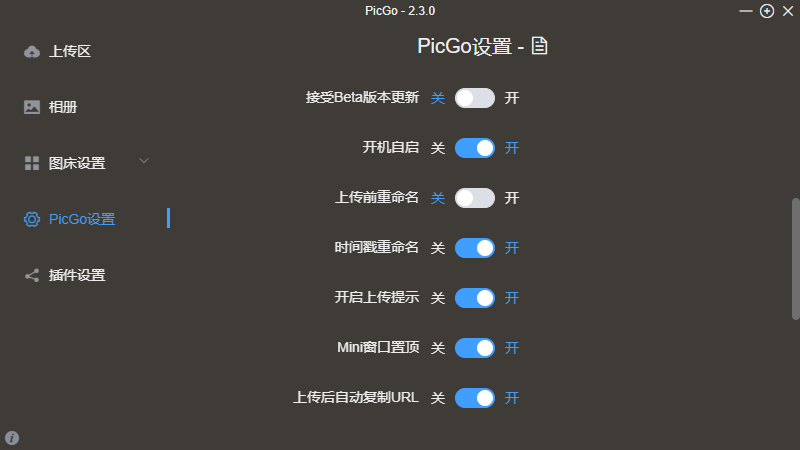
gitee插件设置
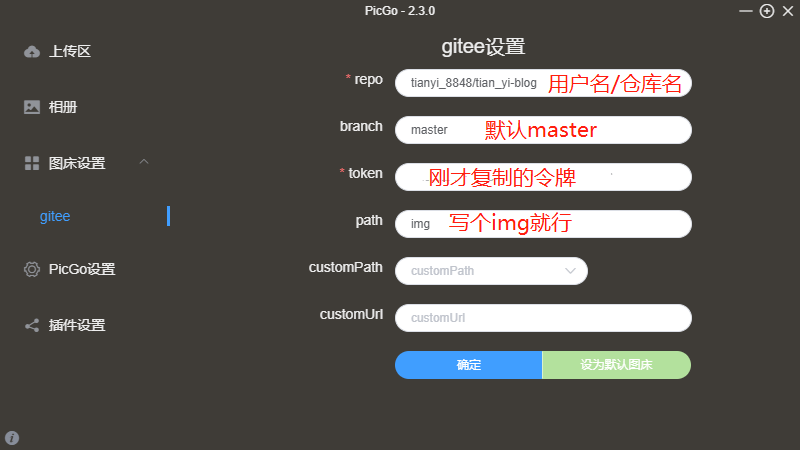
Typora配置
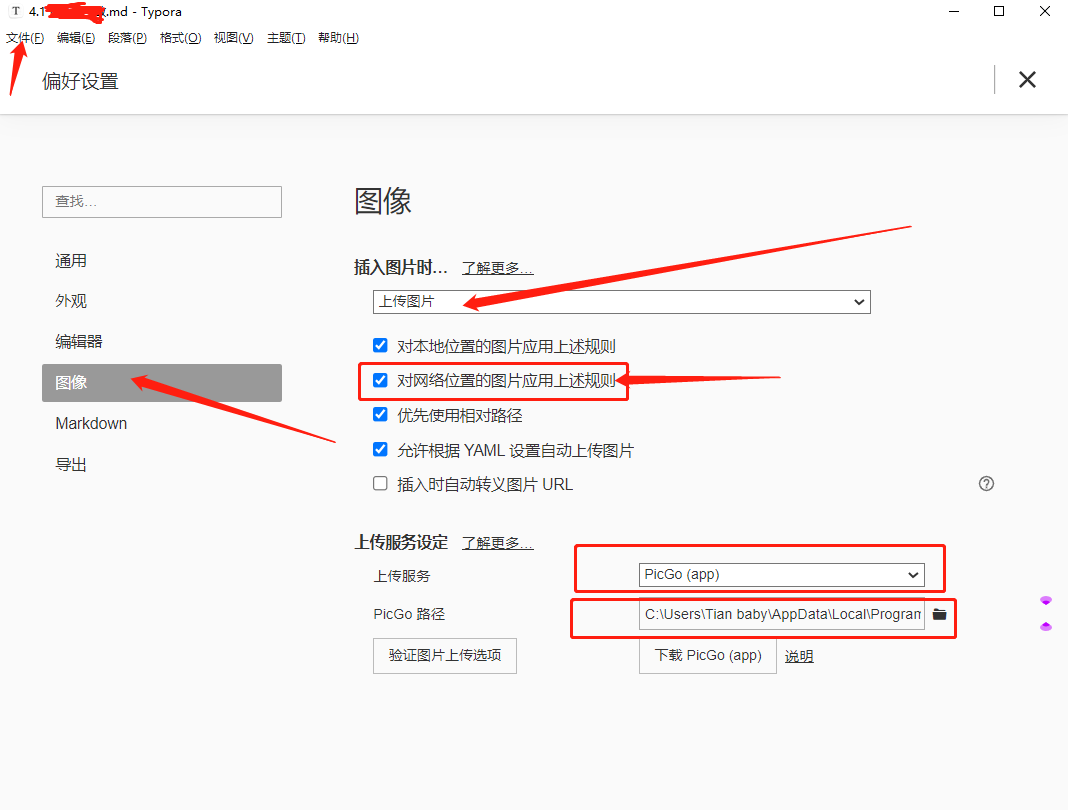
PicGo路径一定写到刚才安装的PicGo.exe。
eg:C:\Users\Computer\AppData\Local\Programs\PicGo\PicGo.exe
验证图片上传
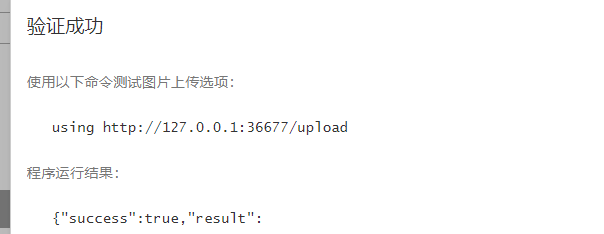
问题
如果在这里出错了。那就是PicGo中配置有问题。
如果是显示连接错误,提示
Error: tunneling socket could not be established, cause=connect ECONNREFUSED 127 .0.0.1:7890
把他的代理和镜像地址全部删掉
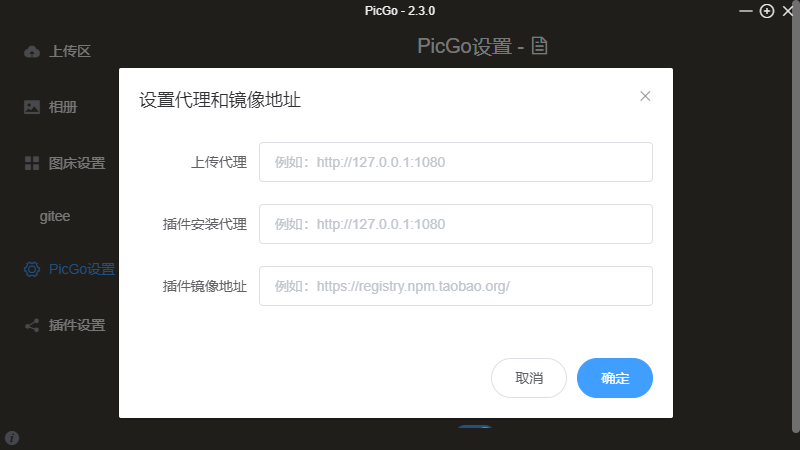
手动安装PicGo插件
首先确保安装Node.js, Win+R键 ,输入 cmd 调用 命令行窗口, 输入 npm -v 能显示版本号,说明你npm可以使用。
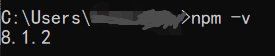
然后 转到 windows 配置目录在C:\Users\XXX\AppData\Roaming\PicGo 下 ,XXX 为 电脑的用户名,根据自己的情况修改即可
cd C:\Users\XXX\AppData\Roaming\PicGo。可以在此电脑中找到文件位置,然后在文件目录栏中输入cmd唤醒。
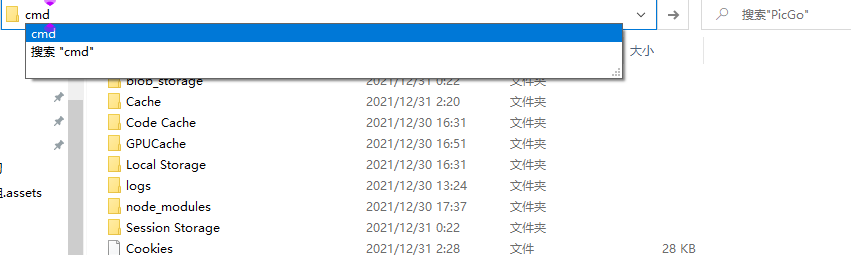
输入
npm install picgo-plugin-gitee-uploader

回车即可安装成功。安装完记得重启,才可以生效。
也可以安装其他的插件PicGo插件 清单。
